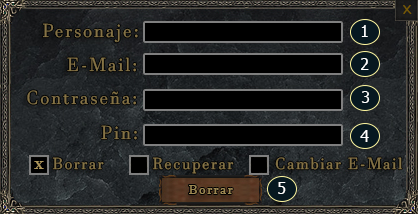Sin resumen de edición |
Sin resumen de edición |
||
| Línea 52: | Línea 52: | ||
|<center>Una vez hayamos ingresado a la aplicación por defecto empezará en la sección de '''Recuperar.'''</center> | |<center>Una vez hayamos ingresado a la aplicación por defecto empezará en la sección de '''Recuperar.'''</center> | ||
* [[Archivo:1.png|sinmarco|25x25px|Descripción Nº1]] Aquí deberemos ingresar el nombre del personaje que queramos | * [[Archivo:1.png|sinmarco|25x25px|Descripción Nº1]] Aquí deberemos ingresar el nombre del personaje que queramos borrar. | ||
* [[Archivo:2.png|sinmarco|25x25px|Descripción Nº2]] Aquí deberemos ingresar el E-Mail del personaje a | * [[Archivo:2.png|sinmarco|25x25px|Descripción Nº2]] Aquí deberemos ingresar el E-Mail del personaje a borrar. | ||
* [[Archivo:3.png|sinmarco|25x25px|Descripción Nº3]] | * [[Archivo:3.png|sinmarco|25x25px|Descripción Nº3]] Aquí deberemos ingresar la contraseña del personaje a borrar. | ||
Pulsaremos sobre el botón de borrar para que nos llegue el PIN. | |||
* [[Archivo:4.png|sinmarco|25x25px]] En esta sección deberemos insertar el PIN que nos llego al correo ingresado anteriormente. | |||
* [[Archivo:5.png|sinmarco|25x25px]] Finalmente pulsaremos sobre Borrar nuevamente para eliminar el personaje. | |||
⚠️ Una vez eliminado el personaje '''NO''' hay forma de recuperarlo nuevamente, pero quedará disponible el nombre para utilizarlo.<center> | |||
|} | |} | ||
Revisión del 01:58 15 dic 2023
A través de esta aplicación podrás: Borrar - Recuperar - Cambiar E-Mail de tu personaje de manera autónoma.
Para acceder a dicha aplicación hay dos métodos:
- Accediendo a través de la interfaz conectar
- Accediendo a través del menú inicio de Windows en la carpeta AOFrost
Una vez que abrimos la aplicación nos abrirá una ventana tal como se muestra debajo.
🔹 ¿Cómo recuperar un personaje?
🔹 ¿Cómo borrar un personaje?